Anda bisa menggunakan tombol (kontrol formulir) untuk menjalankan makro yang melakukan tindakan saat pengguna mengkliknya. Misalnya, Anda mungkin menggunakan tombol untuk mengotomatisasi pencetakan lembar kerja, pemfilteran data, atau perhitungan angka.
Setelah membuat makro, Anda bisa menetapkannya ke tombol yang Anda klik untuk menjalankan makro. Anda bisa menetapkan makro ke tombol di Bilah Alat Akses Cepat atau ke tombol dalam grup pribadi Anda sendiri di pita.
Jika Anda ingin tombol makro tersedia di buku kerja lain, tetapkan tombol makro tersebut ke makro yang dibuat dalam buku kerja pribadi.
Menambahkan tombol makro ke Toolbar Akses Cepat
-
Klik File > Opsi > Bilah Alat Akses Cepat.
-
Dalam daftar Pilih perintah dari , klik Makro.

-
Pilih makro yang ingin Anda tetapkan tombolnya.
-
Klik Tambahkan untuk memindahkan makro ke daftar tombol di Bilah Alat Akses Cepat.
-
Untuk mengganti ikon makro default dengan tombol yang berbeda untuk makro Anda, klik Ubah.
-
Di bawah Simbol, pilih ikon tombol untuk makro Anda.
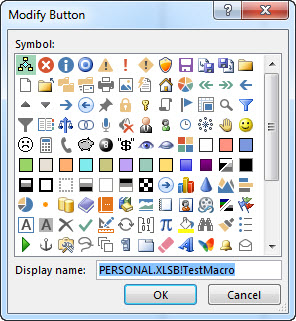
-
Untuk menggunakan nama yang lebih mudah dikenali untuk tombol, dalam kotak Nama tampilan, masukkan nama yang Anda inginkan.
Anda dapat memasukkan spasi dalam nama tombol.
-
Klik OK dua kali.
Tombol baru muncul di Bilah Alat Akses Cepat, di mana Anda bisa mengkliknya untuk menjalankan makro.
Tips: Saat Anda menyimpan buku kerja, tombol yang Anda tetapkan untuk makro dalam buku kerja pribadi akan tersedia di setiap buku kerja yang Anda buka.
Menambahkan tombol makro ke grup Anda sendiri di pita
-
Klik File > Opsi > Kustomisasi Pita.
-
Di bawah Kustomisasi Pita, dalam daftarTab Utama, centang kotak Pengembang jika belum dicentang.
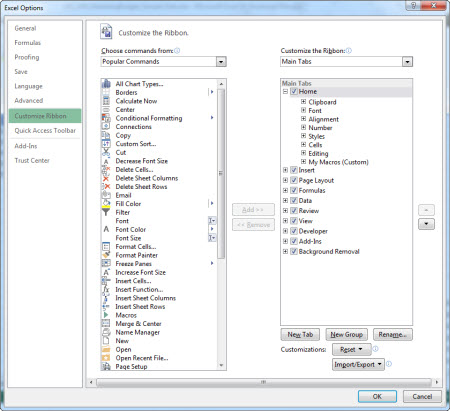
-
Pilih tab tempat Anda ingin menambahkan grup Anda sendiri.
Misalnya, pilih Beranda, untuk menambahkan grup Anda ke tab Beranda .
-
Pilih Grup Baru.
Yang menambahkan Grup Baru (Kustom) ke tab yang Anda pilih.
-
Untuk menggunakan nama yang lebih baik untuk grup baru Anda, klik Ganti Nama, ketikkan nama yang Anda inginkan dalam kotak Nama tampilan, lalu klik OK.
Anda dapat memasukkan spasi dalam nama. Misalnya, ketik Makro Saya.
-
Untuk menambahkan makro ke grup, dalam daftar Pilih perintah dari , klik Makro.
-
Pilih makro yang ingin Anda tambahkan ke grup baru Anda, lalu klik Tambahkan. Makro ditambahkan ke grup Makro Saya .
-
Untuk menggunakan nama yang lebih mudah dikenali, klik Ganti Nama, lalu ketikkan nama yang Anda inginkan dalam kotak Nama tampilan.
Anda dapat memasukkan spasi dalam nama.
-
Di bawah Simbol, pilih ikon tombol untuk makro Anda.
-
Klik OK dua kali.
Grup baru Anda muncul pada tab yang Anda pilih, di mana Anda bisa mengklik tombol untuk menjalankan makro.
Tips: Saat Anda menyimpan buku kerja, tombol yang Anda tetapkan untuk makro dalam buku kerja pribadi akan tersedia di setiap buku kerja yang Anda buka.
Versi yang lebih baru
-
Pada tab Pengembang , dalam grup Kontrol , klik Tombol.
Jika tab Pengembang tidak tersedia
-
Masuk ke Preferensi > Excel...> Pita & Toolbar.
-
Di bagian Kustomisasi Pita , di bawah Tab Utama, centang kotak Pengembang , dan tekan OK.
-
-
Klik lokasi lembar kerja di mana Anda ingin sudut kiri atas tombol muncul.
-
Dalam kotak dialog Tetapkan Makro , klik nama makro yang ingin Anda tetapkan ke tombol, lalu klik OK.
-
Untuk mengubah ukuran tombol, seret gagang pengatur ukuran.
-
Untuk menentukan properti kontrol tombol, Control+Klik atau klik kanan tombol, lalu klik Format Kontrol.
Excel 2011 untuk Mac
-
Pada tab Pengembang , dalam grup Kontrol Formulir , klik Tombol.
Jika tab Pengembang tidak tersedia
-
Di sisi kanan pita, klik

-
Di bawah Kustomisasi, pilih kotak centang Pengembang.
-
-
Klik lokasi lembar kerja di mana Anda ingin sudut kiri atas tombol muncul.
-
Dalam kotak dialog Tetapkan Makro , klik nama makro yang ingin Anda tetapkan ke tombol, lalu klik OK.
-
Untuk menentukan properti kontrol tombol, Control+Klik atau klik kanan tombol, lalu klik Format Kontrol.










